1300
Příčina
Papír uvíznul uvnitř předního krytu.
Řešení
Pokud uvíznul papír uvnitř předního krytu, vyjměte jej podle následujícího postupu.
 Důležité
Důležité
-
Napájení nelze vypnout v okamžiku příjmu či odesílání faxu v zařízení nebo v případě, že je v paměti zařízení uložen přijatý nebo neodeslaný fax.
Před odpojením napájecího kabelu zkontrolujte, zda zařízení dokončilo odesílání nebo příjem všech faxů.
Pokud odpojíte napájecí kabel, budou všechny faxy uložené v paměti zařízení odstraněny.
 Poznámka
Poznámka
-
Pokud potřebujete vypnout zařízení, abyste odstranili uvíznutý papír během tisku, stisknutím tlačítka Zastavit (Stop) zrušte před vypnutím zařízení tiskovou úlohu.
-
Otevřete přední kryt.
 Důležité
Důležité-
Nedotýkejte se průhledné fólie (A) ani bílého pásu (B).
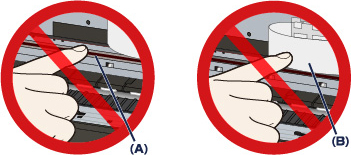
Pokud se těchto částí dotknete papírem nebo rukama a znečistíte je nebo poškrábete, může dojít k poškození zařízení.
-
-
Zkontrolujte, zda pod držákem tiskové hlavy neuvízl papír.
Pokud pod držákem tiskové hlavy uvízl papír, přesuňte držák tiskové hlavy podle okolností k pravému nebo levému okraji tak, aby bylo možno papír vyjmout.
Při přesouvání držáku tiskové hlavy zatlačte konečky prstů na pravou či levou stranu držáku tiskové hlavy a držák tiskové hlavy pomalu vysuňte k pravému nebo levému okraji.
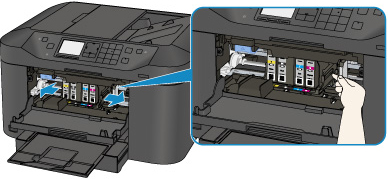
-
Uvíznutý papír přidržujte rukama.
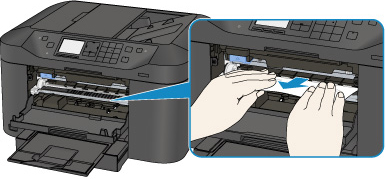
Pokud se papír stočil, vytáhněte jej ven.
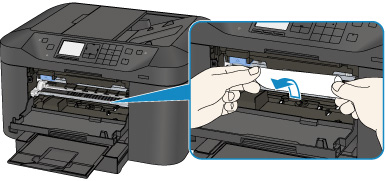
-
Papír vytahujte pomalu, aby se nepřetrhl.
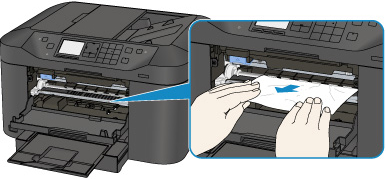
-
Zkontrolujte, zda je odstraněn celý uvíznutý papír.
Pokud je papír přetržený, mohl v zařízení zůstat kousek papíru. Zkontrolujte následující body a pokud zůstal kousek papíru uvnitř, vyjměte jej.
-
Zůstal kousek papíru pod držákem tiskové hlavy?
-
Zůstal malý kousek papíru uvnitř zařízení?
-
Zůstal kousek papíru v mezeře v pravé nebo levé části (C) uvnitř zařízení?
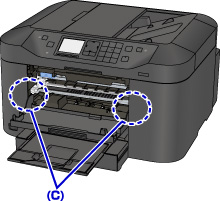
-
-
Zavřete přední kryt.
-
Stiskněte tlačítko OK na zařízení.
-
Pokud se papír zasekl během tisku faxů nebo tisku hlášení týkajícího se faxu:
Po odstranění chyby uvíznutí papíru a stisknutí tlačítka OK na zařízení pak zařízení obnoví tisk od strany, na které došlo k uvíznutí papíru.
-
Pokud se papír zasekl během tisku z počítače nebo během probíhajícího kopírování:
Po odstranění chyby uvíznutí papíru a stisknutí tlačítka OK na zařízení pak zařízení obnoví tisk od strany následující po straně, na které došlo k uvíznutí papíru.
Strana, na které se papír zasekl, se nevytiskne, proto v případě potřeby opakujte tisk.
Pokud k uvíznutí papíru došlo během probíhajícího oboustranného tisku nebo oboustranného kopírování, po odstranění chyby uvíznutí papíru a obnovení tisku nemusí být pořadí tisku nebo kopírování podle očekávání. V takovém případě tisk zrušte a opakujte ho od začátku.
Pokud došlo k uvíznutí papíru během probíhajícího tisku s rozvržením stran, kopírování 2 stran na 1 stranu nebo kopírování 4 stran na 1 stranu, po odstranění chyby uvíznutí papíru a obnovení tisku se některé strany nemusí vytisknout. V takovém případě tisk zrušte a opakujte ho od začátku.
-
Pokud jste vypnuli zařízení během provádění daného opatření při chybě uvíznutí papíru:
Všechny tiskové úlohy ve frontě budou zrušeny. Podle potřeby opakujte tisk.
 Poznámka
Poznámka-
Při vkládání papíru se ujistěte, že používáte papír vhodný pro tisk a vkládáte ho správně.
Při vkládání papíru zarovnejte vodítka papíru s oběma jeho okraji.
-
Pokud se po vyjmutí veškerého uvíznutého papíru a obnovení tisku zobrazí na displeji LCD zařízení nebo počítači zpráva o uvíznutí papíru, mohl uvnitř zařízení zůstat kousek papíru. V takovém případě se ujistěte, že uvnitř zařízení nezůstal žádný kousek papíru.
-
Doporučujeme používat k tisku dokumentů s fotografiemi nebo grafikou jiný papír než formát A5, protože výtisk se může kroutit a na výstupu může uvíznout.
-
Pokud papír nedokážete vyjmout, papír se uvnitř přístroje trhá, nebo pokud zařízení hlásí chybu i po vyjmutí papíru, obraťte se na servisní středisko.


